Apa itu Hub Docker
Docker Hub adalah tempat sentral yang digunakan untuk menyimpan gambar Docker baik di repositori publik atau pribadi. Docker Hub menyediakan fitur, seperti repositori untuk gambar Docker, otentikasi pengguna, pembuatan gambar otomatis, integrasi dengan GitHub atau Bitbucket, dan mengelola organisasi dan grup. Komponen Docker Registry dari Docker Hub mengelola repositori untuk image Docker.
Membuat Repositori Di Dcoker
1. Menampilkan info terkini tentang host buruh pelabuhan.
# docker info
2. Menggunakan browser, buka URL “hub.docker.com ” dan daftarkan id dengan memberikan informasi yang diperlukan.
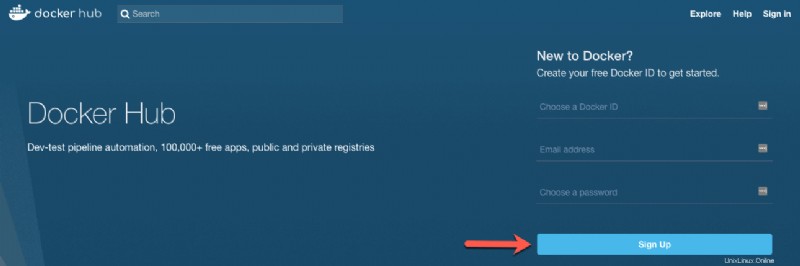
3. Setelah login, buat repositori. Berikan detail yang diperlukan seperti – Nama, Deskripsi Singkat, Deskripsi detail, dll. Kami membuat repositori sebagai Publik seperti yang ditunjukkan di bawah ini.
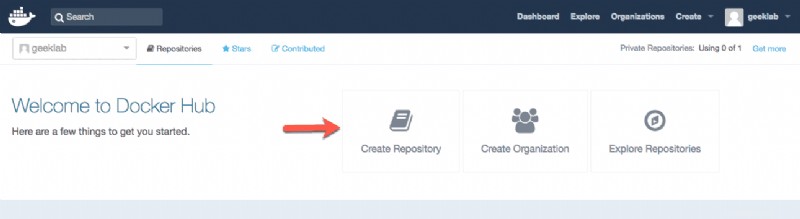
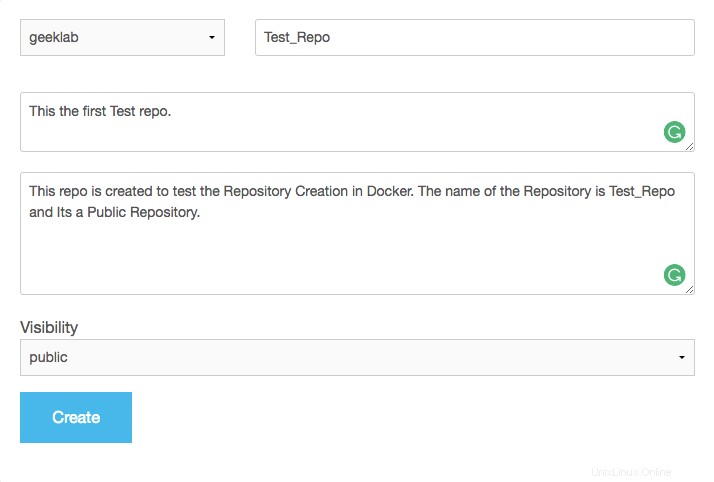
4. Di bawah ini adalah repositori publik setelah dibuat.
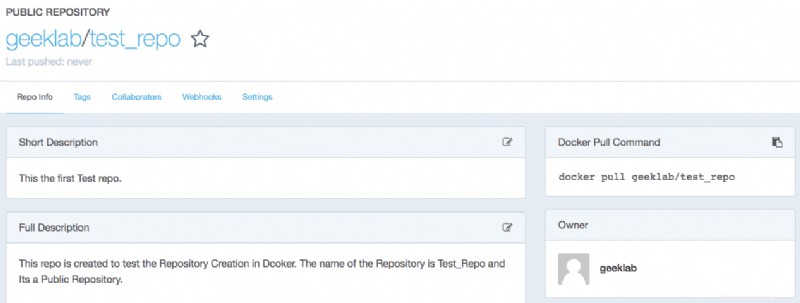
Menghubungkan repositori Docker dari jarak jauh dari baris perintah
1. Setelah repositori dibuat, gunakan perintah login dari node Docker untuk terhubung.
# docker login Login with your Docker ID to push and pull images from Docker Hub. If you don't have a Docker ID, head over to https://hub.docker.com to create one. Username: geeklab Password: Login Succeeded
2. Setelah pengguna login, perintah info akan menampilkan nama pengguna yang ditetapkan ke node.
# docker info .... Username: geeklab Registry: https://index.docker.io/v1/
3. Informasi disimpan di direktori home pengguna lokal. Beberapa pengguna di host yang sama dapat terhubung ke repositori yang berbeda.
# cat .docker/config.json
{
"auths": {
"https://index.docker.io/v1/": {
"auth": "Z2Vla2xhYjp2YXNoaTEyMw=="
}
},
"HttpHeaders": {
"User-Agent": "Docker-Client/17.10.0-ce (linux)"
}
} 4. Untuk memverifikasi bahwa Anda telah terhubung dengan benar ke repositori jarak jauh “geeklab”, gunakan perintah berikut.
# docker search geeklab/* NAME DESCRIPTION STARS OFFICIAL AUTOMATED geeklab/test_repo This the first Test repo. 0
Keluar dari hub buruh pelabuhan
Untuk logout dari login docker, gunakan perintah di bawah ini :
# docker logout Removing login credentials for https://index.docker.io/v1/
2. Jika Anda sekarang memeriksa file .docker/config,json, entri sebelumnya untuk pengguna geeklab akan dihapus.
# cat .docker/config.json
{
"auths": {},
"HttpHeaders": {
"User-Agent": "Docker-Client/17.10.0-ce (linux)"
} 3. Juga, Anda tidak akan menemukan informasi apa pun tentang penggunaan dalam perintah “docker info”.
# docker info | grep -i user